Navi 900 IntelliLink, Touch R700 IntelliLink Vaak gestelde vragen
|
|
|
- Clara Irma Jacobs
- 7 jaren geleden
- Aantal bezoeken:
Transcriptie
1 Index 1. Audio Navigatie (enkel Navi 900 IntelliLink) Telefoon Apple CarPlay Spraakherkenning Instrumentenpaneel in kleur Favorieten Video Andere Audio V: Hoe verander ik de audiobron, bv. van FM-radio naar USB? A: Druk op de "RADIO"-knop en u kunt alle beschikbare radiobronnen doorlopen. Druk op de "MEDIA"-knop en u kunt alle beschikbare mediabronnen doorlopen. V: Hoe kan ik een specifiek radiostation of een specifieke titel opzoeken en afspelen? A: Selecteer de respectievelijke audiobron. Tik dan op de "Browse"-knop op het audioscherm en zoek naar een specifiek radiostation of een specifieke titel. Tip: U kunt ook in het midden van het audioscherm tikken of aan de menuknop draaien. V: Waarom krijg ik geen toegang tot mijn afspeellijsten of albums wanneer ik een toestel (bv. een smartphone) aansluit via Bluetooth (BT)? Het werkt wel wanneer ik datzelfde toestel aansluit via USB. A: Om door muziek van een via BT aangesloten toestel te bladeren, moet het toestel het BT-protocol AVRCP 1.4 ondersteunen. Controleer bij de fabrikant van het toestel of het AVRCP 1.4-protocol wordt ondersteund. V: Waarom wordt de titel van het nummer niet weergegeven op het scherm wanneer ik muziek beluister via Bluetooth (BT), bv. van mijn smartphone? A: Om metadata zoals artiest en titel weer te geven op het infotainmentscherm wanneer u muziek streamt via Bluetooth, moet uw toestel BT-protocol AVRCP 1.3 (of hoger) ondersteunen. V: Waarom hoor ik geen muziek wanneer ik ben aangesloten op een extern audioapparaat (bv. via USB of Bluetooth )? A: Na aansluiting op een extern audioapparaat moet u op de "MEDIA"-knop drukken om over te schakelen naar de respectievelijke bron. Afhankelijk van het aantal bestanden dat is opgeslagen op uw extern apparaat, kan het indexeren enkele seconden in beslag nemen. V: Hoeveel mp3-bestanden ondersteunt het infotainmentsysteem? A: Het infotainmentsysteem ondersteunt nummers. V: Hoe schakel ik het TP (Traffic Program) aan/uit? A: U kunt het TP aan-/uitschakelen via het audiomenu. Tik op het audioscherm op de MENU -knop rechts onderaan. V: Hoe pas ik de klankinstellingen aan? 1
2 A: U kunt de klankinstellingen aanpassen in het audiomenu. Tik op het audioscherm op de "Menu"-knop rechts onderaan. Deze instellingen worden dan toegepast op alle bronmodi. Tip: Om snel te wisselen tussen klankinstellingen, kunt u ze opslaan als favorieten. V: Waarom kan ik mijn aangesloten USB-apparaat niet selecteren met de bedieningen op het stuur of het bedieningspaneel? A: Controleer of het aangesloten USB-apparaat een naam heeft (bv. "mijn USB-flashdrive"). 2. Navigatie (enkel Navi 900 IntelliLink) V: Hoe kan ik een bestemming invoeren en de routegeleiding starten? A: Druk op de homepage op "NAV" om toegang te krijgen tot het hoofdscherm met de kaart. Tik op "BESTEMMING" onderaan het scherm en kies het type van bestemming dat u wilt invoeren, zoals een adres, kruispunt of point of interest (bv. benzinestation). V: Waarom kan ik geen routebeschrijving starten vanaf een adres op mijn smartphone wanneer ik ben verbonden via Bluetooth? A: In sommige gevallen kan het infotainmentsysteem de contactgegevens niet lezen. Controleer of u de adresgegevens van uw contact correct hebt ingegeven. Tip: Probeer de adresgegevens van het contact te beperken tot een plaatsnaam, straat en huisnummer, en wis de postcode. V: Hoe kan ik een actieve routebegeleiding annuleren? A: Om een actieve routegeleiding te annuleren, tikt u op de rode "X" links van het kaartscherm. Als u de "X"-toets niet kunt vinden op het kaartscherm, tik dan een keer op de kaart om deze toets en alle andere weer te geven. V: Hoe kan ik de gesproken routeaanwijzingen in- en uitschakelen tijdens een actieve routegeleiding? A: Om de gesproken routeaanwijzingen in of uit te schakelen tijdens de routegeleiding, tikt u op het luidsprekerpictogram aan de linkerzijde van het kaartscherm. Als u het luidsprekerpictogram niet kunt vinden op het kaartscherm, tik dan een keer op de kaart om het samen met alle andere toetsen weer te geven. Tip: U kunt het systeem ook zo instellen dat de gesproken aanwijzingen enkel worden gedempt wanneer u aan het telefoneren bent. Tik op MENU op het kaartscherm en kies "Voorkeuren Navigatiestem". V: Hoe wissel ik tijdens de routebeschrijving tussen de aankomsttijd, de resterende afstand en de resterende rijtijd? A: Om te wisselen tussen de aankomsttijd, de resterende afstand en de resterende rijtijd, tikt u op de tijd- /afstandsinformatie op de kaart. V: Hoe hoor ik opnieuw spraakopdrachten tijdens de routebeschrijving? A: Voor gedetailleerde informatie over toekomstige navigatiemanoeuvres en om de laatste spraakopdrachten te herhalen, tikt u op de manoeuvrepijl op de kaart. V: Kan ik points of interest en adressen opslaan? A: Ja, zoals veel andere elementen kunt u points of interest en adressen opslaan als favorieten. 3. Telefoon 2
3 V: Hoe kan ik mijn mobiele telefoon via Bluetooth (BT) verbinden met het infotainmentsysteem? A: Om uw mobiele telefoon via BT te verbinden met het infotainmentsysteem dient u eerst te zorgen dat BT actief is op uw mobiele telefoon en dat uw toestel zichtbaar is. Op de homepage van het infotainmentsysteem tikt u op "TELEFOON" en vervolgens op "Toestel koppelen". Kies uw telefoon uit de lijst met beschikbare BT-toestellen en aanvaard het verbindingsverzoek zowel op het infotainmentsysteem als op de telefoon. Nadat de telefoon is gekoppeld, moet u bij bepaalde telefoons expliciet toegang geven tot uw telefoonlijst. V: Waarom maakt mijn smartphone geen verbinding met het infotainmentsysteem via Bluetooth (BT)? A: Zorg ervoor dat BT actief is in uw telefooninstellingen zodat de telefoon zichtbaar is. Controleer of uw telefoon compatibel is met het infotainmentsysteem op: LANDSPECIFIEKE HYPERLINK. V: Waarom zijn de contacten- en oproepenlijst van mijn smartphone leeg op het infotainmentscherm terwijl mijn apparaat is verbonden via Bluetooth (BT)? A: Om toegang te krijgen tot uw contactenlijst moet uw smartphone het Bluetooth -protocol PBAP (Phone Book Access Profile) ondersteunen. Op sommige telefoons is toestemming vereist voor toegang tot contacten- en oproepenlijsten bij het tot stand brengen van de verbinding met het infotainmentsysteem. Controleer of de toegangsinstellingen van uw telefoon correct zijn. Merk op dat de contacten die zijn opgeslagen op een simkaart, niet kunnen worden weergegeven. Afhankelijk van de omvang van uw contactenlijst kan het laden van de contacten in het infotainmentsysteem enkele minuten duren. Indien het probleem zich blijft voordoen, probeer dan eens de software van uw smartphone te updaten. V: Kan ik de contacten van mijn mobiele telefoon op voornaam en op familienaam sorteren in het infotainmentsysteem? A: Om de sortering van de contactlijst in het infotainmentsysteem te wijzigen, tikt u op "Sorteren" rechts bovenaan de contactenlijst. V: Waarom begint een nummer dat ik heb geselecteerd via de functie spraakherkenning op mijn smartphone (bv. Apple Siri ) niet te spelen hoewel mijn telefoon is verbonden via Bluetooth (BT)? A: Controleer of BT-audio is geselecteerd als uw actieve audiobron. U kunt BT-audio selecteren door te drukken op de "MEDIA"-knop. V: Hoe kan ik de spraakherkenning van mijn smartphone (bv. Apple Siri of Google Voice) gebruiken in combinatie met het infotainmentsysteem? A: Zorg er eerst voor dat uw smartphone via Bluetooth (BT) is verbonden met het infotainmentsysteem. Houd de spraakbedieningstoets van het stuurwiel ingedrukt om de spraakbediening van uw smartphone te activeren. Opgelet: sommige functies van de spraakherkenning op uw smartphone vereisen mogelijk een 3G- of 4Ginternetverbinding. V: Waarom zie ik niet alle telefoonnummers die in mijn smartphone aan een contact zijn toegekend op het infotainmentscherm hoewel mijn smartphone is verbonden via Bluetooth? A: Een contact in uw contactenlijst kan verschillende nummers toegekend krijgen, bv. "privé", "werk", enz. Controleer of de contacten in uw contactenlijst per categorie slechts één extra telefoonnummer hebben toegekend gekregen, dat is aangeduid als "ander", "alternatief" of "gelijkaardig". V: Gebruikt mijn via Bluetooth verbonden smartphone de voertuigantenne voor oproepen? A: De oproepen gebeuren via de antenne van uw smartphone. SAP (sim access profile) wordt niet ondersteund. 3
4 V: Ik heb mijn Apple iphone via Bluetooth (BT) verbonden met het infotainmentsysteem en ik wil een ouder tekstbericht (sms) beantwoorden. Waarom is de sms-inbox van het infotainmentsysteem leeg en waarom kan ik geen sms-berichten ontvangen? A: Kies op uw iphone de verbinding met het infotainmentsysteem en zorg ervoor dat de instelling 'meldingen tonen' actief is. In de inbox van het infotainmentsysteem verschijnen enkel sms-berichten die worden ontvangen terwijl de iphone via BT is verbonden met het infotainmentsysteem. Oudere berichten worden niet weergegeven. Om een nieuwe sms te verzenden of een sms te beantwoorden, gebruikt u Siri of Apple CarPlay. 4. Apple CarPlay V: Wat is Apple CarPlay? A: Apple CarPlay is een eenvoudige en intelligente manier om uw Apple iphone in de auto te gebruiken. CarPlay stelt u in staat om bepaalde telefoonapps weer te geven en te bedienen die werden geoptimaliseerd voor gebruik in de auto, via het aanraakscherm van het infotainmentsysteem of gesproken commando's. V: In welk opzicht verschilt Apple CarPlay van het gebruik van een gsm tijdens het rijden? A: Apple CarPlay gebruikt waar mogelijk gesproken commando's en projecteert grotere, eenvoudigere applayouts op het infotainmentscherm. Dat helpt u om uw ogen op de weg en uw handen op het stuur te houden. Bovendien kunt u slechts een beperkt aantal apps gebruiken via CarPlay, waardoor de afleiding wordt beperkt. Voor een lijst met beschikbare apps kunt u terecht op V: Welke apps kunnen worden gebruikt met Apple CarPlay? A: Met Apple CarPlay kunt u enkel apps gebruiken die werden geoptimaliseerd voor gebruik in de auto en die door Apple werden gepubliceerd. Voor een lijst met beschikbare apps kunt u terecht op V: Waarom zijn sommige functies van Apple CarPlay niet beschikbaar tijdens het rijden? A: Om veiligheidsredenen zijn bepaalde functies van Apple CarPlay (bv. toegang tot de lijst met contactpersonen) niet beschikbaar tijdens het rijden. Om die functies te gebruiken, gebruikt u de spraakbediening Siri of parkeert u de auto en activeert u de handrem om de telefoon te gebruiken. V: Hoe controleer ik of mijn telefoon Apple CarPlay ondersteunt? A: Apple CarPlay werkt op alle iphones vanaf de iphone 5. Voor meer informatie over telefooncompatibiliteit kunt u terecht op V: Mijn wagen ondersteunt Apple CarPlay maar CarPlay is momenteel niet beschikbaar in mijn land. Wat moet ik doen om CarPlay in mijn auto te gebruiken wanneer het beschikbaar wordt? A: Heel eenvoudig. Verbind uw compatibele iphone (ios 5 of later) met het infotainmentsysteem met een lightning-kabel om Apple CarPlay te starten. Er is geen service-update nodig voor uw wagen. V: Mijn wagen is uitgerust met een ouder infotainmentsysteem dat niet compatibel is met Apple CarPlay. Kan ik het infotainmentsysteem van mijn wagen updaten om het compatibel te maken met CarPlay? A: Neen, de compatibiliteit met Apple CarPlay kan niet worden toegevoegd aan een ouder infotainmentsysteem. V: Zijn er kosten verbonden aan Apple CarPlay? A: De compatibiliteit met Apple CarPlay is een functie van het geïntegreerde IntelliLink-infotainmentsysteem en is geen afzonderlijke voorziening. Deze functie brengt geen extra kosten met zich mee. Sommige apps die u in de 4
5 auto gebruikt via een compatibele telefoon kunnen 'in-app' aankopen activeren of de gegevens van uw telefoon gebruiken, met bijkomende kosten als resultaat, vooral wanneer u in het buitenland verblijft. Voorbeelden daarvan zijn streamingapps en navigatieapps. Als uw wagen is uitgerust met een OnStar 4G LTE met wifi-hotspot (niet in alle landen verkrijgbaar), kunt u uw compatibele telefoon aansluiten en het dataplan van de auto gebruiken. V: Hoe kan ik eenvoudig achterhalen of het infotainmentsysteem van mijn auto compatibel is met Apple CarPlay? A: Als het infotainmentsysteem van uw auto compatibel is met Apple CarPlay, wordt er een "PROJECTIE"- pictogram weergegeven op de homepage van het infotainmentsysteem. V: Hoe ga ik aan de slag met Apple CarPlay? A: Installeer eerst de laatste versie van het ios-systeem op uw iphone. Controleer of uw iphone Apple CarPlay ondersteunt en of CarPlay beschikbaar is in uw land. Om CarPlay te gebruiken volgt u deze stappen: 1. Zorg ervoor dat Siri actief is op uw iphone. 2. Verbind uw iphone met het infotainmentsysteem door middel van een lightning-kabel. Om optimale prestaties te verzekeren, gebruikt u het best de af fabriek meegeleverde lightning-kabel. 3. Ontgrendel uw iphone en geef CarPlay toegang tot uw iphone. Als CarPlay niet automatisch wordt gestart, druk dan op het CarPlay-pictogram op de homepage van het infotainmentsysteem. Opgelet: sommige functies van CarPlay (zoals muziekstreaming en de spraakherkenning Siri ) vereisen mogelijk een 3G- of 4G-internetverbinding. V: Hoe gebruik ik Apple CarPlay? A: Nadat u Apple CarPlay hebt opgestart, worden de homepage van CarPlay en de beschikbare apps weergegeven op het scherm van het infotainmentsysteem. Mogelijk zijn er nog meer apps beschikbaar op bijkomende pagina's van de homepage, die u kunt openen door met uw vinger naar links of rechts over het scherm te vegen. Tik op een apppictogram om de app te starten. Ga terug naar het startscherm door op de home-toets van CarPlay links onderaan het scherm te tikken. Houd de home-toets van CarPlay ingedrukt om de spraakbediening Siri te starten. U kunt ook de spraakbedieningsknop op het stuur ingedrukt houden om Siri te starten. V: Hoe start ik Siri en wat kan ik zeggen? A: Om Siri te starten houdt u de spraakbedieningsknop op het stuurwiel ingedrukt of houdt u de home-toets van CarPlay ingedrukt. Opgelet: Siri vereist mogelijk een 3G- of 4G-internetverbinding. Terwijl u Siri gebruikt, kunt u telefoneren, aanwijzingen vragen, muziek afspelen, het weer opvragen en veel andere dingen doen waarvoor u Siri normaal gebruikt op uw iphone. V: Hoe kan ik terug overschakelen naar mijn infotainmentsysteem wanneer Apple CarPlay actief is om een bepaalde radiozender te gebruiken? A: Druk op de home-toets op het infotainmentsysteem om weer over te schakelen naar het infotainmentsysteem. Houd de home-toets ingedrukt om terug naar CarPlay te gaan. Tip: Gebruik de toetsen op het stuur of het infotainmentsysteem om de audiobron of radiozender te wijzigen. V: Kan ik Apple CarPlay volledig uitschakelen? A: Ja. Ga in de instellingen naar uw infotainmentsysteem en schakel Apple CarPlay vervolgens uit. U kunt CarPlay op elk moment weer inschakelen. V: Apple CarPlay wil niet starten op het infotainmentsysteem van mijn auto. Wat kan ik doen? A: Controleer eerst of u de instructies onder "Hoe ga ik aan de slag met Apple CarPlay" hebt gevolgd. Zorg dat CarPlay actief is in de instellingen van uw infotainmentsysteem en verbind uw telefoon met een af fabriek 5
6 meegeleverde USB-kabel. Na de aansluiting moet u mogelijk bepaalde instellingen bevestigen op uw telefoon. Controleer of de datum en tijd van uw infotainmentsysteem correct zijn. V: Waarom begrijpt Siri niet wat ik zeg? A: Nadat u Siri hebt gestart, dient u te wachten op het geluidssignaal om te praten. Siri vereist mogelijk een 3Gof 4G-internetverbinding. V: Waarom heb ik problemen met Apple CarPlay (bv. muziekstreaming wordt onderbroken of Siri reageert niet)? A: Als u problemen ondervindt met CarPlay, controleer dan de internetverbinding van uw iphone. Als u uw iphone hebt verbonden met de OnStar 4G LTE wifihotspot, controleert u de wifiverbinding. Sommige functies van CarPlay (zoals muziekstreaming en Siri ) vereisen mogelijk een 3G- of 4G-internetverbinding. V: Wat doet u om de auto te beschermen tegen cyberaanvallen? A: We nemen de veiligheid en beveiliging van onze klanten zeer ernstig. We hanteren een veelzijdige benadering op het gebied van cyberbeveiliging en ontwerpen de autosystemen zodanig dat de bescherming kan worden bijgewerkt naarmate de mogelijke dreigingen evolueren. 5. Spraakherkenning V: De functie spraakherkenning herkent mijn commando's niet altijd. Hoe verbeter ik de functie spraakherkenning? A: Probeer natuurlijk te praten, niet te snel of te hard. Nadat u de knop van spraakherkenning hebt ingedrukt, moet u wachten op de pieptoon om te spreken. Bekijk voorbeelden van geldige gesproken commando's op het infotainmentscherm en spreek die uit. V: Hoe onderbreek ik een spraakopdracht tijdens actieve spraakherkenning en zeg ik een commando zonder dat ik moet wachten tot de spraakopdracht is beëindigd? A: U kunt de spraakopdrachten op elk ogenblik onderbreken door de spraakherkenningsknop op het stuur in te drukken. Wacht op de pieptoon om te spreken. V: Waarom begrijpt de spraakherkenning me niet wanneer ik een navigatiebestemming uitspreek? A: Om een adres in te geven via spraakherkenning is een landspecifieke volgorde vereist. Voor de Engelse taal is de volgorde als volgt: huisnummer, straat en plaats. Nadat u de spraakherkenningstoets hebt ingedrukt, bekijkt u het infotainmentscherm voor voorbeelden van geldige gesproken commando's of bekijk de handleiding van het infotainmentsysteem. 6. Instrumentenpaneel in kleur V: Hoe kan ik het instrumentenpaneel in kleur bedienen met de toetsen aan het stuur? A: Met het instrumentenpaneel in kleur kunt u bepaalde voertuig- en infotainmentfuncties bedienen om bijvoorbeeld de bandenspanning op te zoeken of een telefoongesprek te starten. U kunt het instrumentenpaneel bedienen met de toetsen aan de rechterkant van het stuurwiel. Druk op de linker pijltoets om naar het hoofdmenu te gaan. Om een item te kiezen uit het hoofdmenu drukt u op de pijltjes omhoog/omlaag en de toets met het vinkje in het midden. Sommige menu's hebben submenu's met bijkomende functies. Om een submenu te openen drukt u op de rechter pijltoets. 6
7 V: V: Hoe verander ik het aantal infopagina's op het scherm van het instrumentenbord? A: U kunt individuele infopagina's selecteren en deselecteren via de bedieningen op het stuur. Druk op de pijl naar links op het stuur om naar "Instellingen" te gaan en "Infopagina's" te selecteren. V: Wat zijn de thema's "Sport" en "Tour" op het 8"-instrumentenbord in kleur? A: Het 8"-instrumentenbord in kleur biedt twee grafische thema's. Terwijl het Sport-thema auto-informatie centraal stelt, legt het Tour-thema vooral de nadruk op infotainmentinformatie. Om over te schakelen tussen Sport en Tour drukt u op de linker pijltoets op het stuur en kiest u "Instellingen" en vervolgens "Schermthema". 7. Favorieten V: Wat is een favoriet? A: Een favoriet is een element dat de gebruiker kan opslaan in de favorietenlijst, die u onderaan het infotainmentscherm vindt. Een favoriet kan een radiozender zijn, een telefoonboekcontact, een playlist, een navigatiebestemming, enz. Met de favorieten kunt u vaak gebruikte elementen configureren en weer oproepen door simpelweg op de overeenkomstige favoriet te tikken. Als u bijvoorbeeld een bestemming opslaat als favoriet, tikt u op deze favoriet om het navigatiesysteem te starten en de route naar de bestemming uit te stippelen. V: Mijn favorieten zijn verdwenen. Hoe vind ik ze terug? A: In sommige menu's zijn de favorieten verborgen om meer plaats te maken. U kunt de favorietenlijst op elk ogenblik weergeven door te tikken op de pijlen onderaan rechts op het scherm of door hem met een beweging van uw vinger omhoog te trekken vanaf de onderkant van het scherm. V: Hoe kan ik een nieuwe favoriet opslaan? A: 1. Een radiozender opslaan als favoriet: Om de momenteel afgespeelde radiozender op te slaan gaat u naar het hoofdscherm van de radio en houdt u om het even welke favoriet onderaan het scherm ingedrukt tot er een biep weerklinkt en de naam van de favoriet is gewijzigd in de naam van de zender. 2. Een track, album of playlist opslaan als favoriet: Om een momenteel afgespeelde track op te slaan gaat u naar het hoofdscherm voor Media en houdt u om het even welke favoriet onderaan het scherm ingedrukt tot er een biep weerklinkt en de naam van de favoriet is gewijzigd in de naam van de track. Om een album of playlist op te slaan, tikt u op de toets "Bladeren" op het mediascherm. Kies "ALBUMS" of "PLAYLISTS" en druk vervolgens op een favoriet onderaan het scherm. Het infotainmentsysteem zal u vragen het gewenste item op te slaan als favoriet. Nadat u het item hebt geselecteerd, wordt de naam van de favoriet gewijzigd in de naam van het album of de playlist. 3. Een contactpersoon opslaan: Om een contactpersoon op te slaan, sluit u eerst een mobiele telefoon aan via Bluetooth. Kies op het hoofdscherm van de telefoon "CONTACTPERSONEN" en druk vervolgens op een favoriet onderaan het scherm. Het infotainmentsysteem zal u vragen het gewenste item op te slaan als favoriet. Nadat u het item hebt geselecteerd, wordt de naam van de favoriet gewijzigd in de naam van de contactpersoon. Tip: Als de favoriet verborgen is, kunt u hem weergeven door hem van de onderzijde van het scherm naar boven te trekken. 4. Een navigatiebestemming opslaan: Om een navigatiebestemming op te slaan start u eerst een routegeleiding naar die bestemming. Op het scherm met de navigatiekaart houdt u om het even welke favoriet onderaan het scherm ingedrukt tot er een 7
8 biep weerklinkt en de naam van de favoriet is gewijzigd in de navigatiebestemming. Tip: Als de favoriet verborgen is, kunt u hem weergeven door hem van de onderzijde van het scherm naar boven te trekken. V: Hoe kan ik mijn favorieten hernoemen, wissen of verplaatsen? A: U kunt favorieten een nieuwe naam geven, wissen of verplaatsen door naar het "INSTELLINGEN"-scherm te gaan, en daar "Radio" te selecteren, gevolgd door de knop "Favorieten beheren". 8. Video V: Hoe speel ik video's af van een extern apparaat, bv. mijn USB-flashdrive? A: De volgende videoformaten worden ondersteund:.avi,.mpg,.mp4,.xvid en.wmv. Verbind uw apparaat met het infotainmentsysteem via een USB-kabel. Schakel naar de overeenstemmende audiobron door te drukken op MEDIA en te tikken op de "Browse"-knop. Tik dan op de "Meer"-knop op de interactiebalk rechts onderaan en selecteer de gewenste video. Merk op dat video's alleen worden afgespeeld wanneer de parkeerrem opstaat. V: Waarom is er geen beeld wanneer ik video's afspeel? Ik kan de audio horen. A: Controleer of de parkeerrem opstaat. 9. Andere V: Kan ik het startscherm wijzigen, bv. volgorde en positie van de weergegeven apps? A: Om het startscherm te wijzigen moet u een van de app-symbolen ingedrukt houden tot het startscherm overschakelt naar de modus Bewerken. In deze modus kunt u de symbolen op een pagina of tussen pagina's verplaatsen door een app-symbool met uw vinger naar de gewenste positie te slepen. Om de bewerkingsmodus te sluiten, drukt u op de toets Home op het infotainmentbedieningspaneel. V: Kan de tijd automatisch worden ingesteld? A: De tijd kan worden geconfigureerd zodat hij zichzelf automatisch instelt. Tik op de homepage op "INSTELLINGEN" en vervolgens op "Tijd en datum". V: Ik kan het scherm moeilijk lezen het is te helder in het donker en te donker overdag. Hoe kan ik de leesbaarheid verbeteren? A: Om de leesbaarheid van het scherm te verbeteren, kunt u wisselen tussen nacht-, dag- en automodus door te tikken op "INSTELLINGEN" in het startscherm. Ga naar het menu Instellingen, en selecteer Scherm. Tip: Selecteer voor de beste resultaten de automodus. Om de helderheid van het instrumentenpaneel en infotainmentsysteem manueel te wijzigen, gebruikt u de dimschakelaar vlak bij de verlichtingsschakelaar van de wagen. V: Hoe schakel ik het infotainmentsysteem uit? A: Houd de volumeknop ingedrukt om het infotainmentsysteem uit te schakelen. Tip: Om enkel het scherm uit te schakelen maar wel naar muziek te blijven luisteren, gaat u naar "INSTELLINGEN" en vervolgens naar "Display". 8
Radio R 4.0 IntelliLink Vaak gestelde vragen
 Inhoudsopgave 1. Audio... 1 2. Telefoon... 2 3. Apple CarPlay... 2 4. Android Auto... 5 5. Galerie... 7 6. Andere... 8 1. Audio V: Hoe kan ik overschakelen tussen verschillende audiobronnen (bv. FM-radio
Inhoudsopgave 1. Audio... 1 2. Telefoon... 2 3. Apple CarPlay... 2 4. Android Auto... 5 5. Galerie... 7 6. Andere... 8 1. Audio V: Hoe kan ik overschakelen tussen verschillende audiobronnen (bv. FM-radio
Navi 900 IntelliLink Veelgestelde vragen
 Inhoud 1. Audio... 1 2. Navigatie... 2 3. Telefoon... 3 4. Apple CarPlay... 4 5. Spraakherkenning... 6 6. Digitaal informatiecluster... 7 7. Favorieten... 7 8. Films... 8 9. Overige vragen... 8 1. Audio
Inhoud 1. Audio... 1 2. Navigatie... 2 3. Telefoon... 3 4. Apple CarPlay... 4 5. Spraakherkenning... 6 6. Digitaal informatiecluster... 7 7. Favorieten... 7 8. Films... 8 9. Overige vragen... 8 1. Audio
Navi 900 IntelliLink, Touch R700 IntelliLink Vaak gestelde vragen
 Index 1. Audio... 1 2. Navigatie (enkel Navi 900 IntelliLink)... 2 3. Telefoon... 3 4. SHOP, Glympse en The Weather Channel... 4 5. Apple CarPlay... 6 6. Android Auto... 8 7. Spraakherkenning... 11 8.
Index 1. Audio... 1 2. Navigatie (enkel Navi 900 IntelliLink)... 2 3. Telefoon... 3 4. SHOP, Glympse en The Weather Channel... 4 5. Apple CarPlay... 6 6. Android Auto... 8 7. Spraakherkenning... 11 8.
Radio R 4.0 IntelliLink Veelgestelde vragen
 Inhoud 1. Audio... 1 2. Telefoon... 2 3. Apple CarPlay... 2 4. Android Auto... 5 5. Films en foto's... 8 6. Overige vragen... 8 1. Audio V: Hoe kan ik overschakelen tussen verschillende audiobronnen (bv.
Inhoud 1. Audio... 1 2. Telefoon... 2 3. Apple CarPlay... 2 4. Android Auto... 5 5. Films en foto's... 8 6. Overige vragen... 8 1. Audio V: Hoe kan ik overschakelen tussen verschillende audiobronnen (bv.
CD 600 IntelliLink, Navi 650, Navi 950 IntelliLink Veelgestelde vragen
 Inhoud 1. Audio... 1 2. Navigatie (alleen en Navi 650)... 2 3. Telefoon... 3 4. Spraakherkenning (alleen CD 600 IntelliLink en )... 4 5. Overige vragen... 5 1. Audio V: Hoe kan ik schakelen tussen radio
Inhoud 1. Audio... 1 2. Navigatie (alleen en Navi 650)... 2 3. Telefoon... 3 4. Spraakherkenning (alleen CD 600 IntelliLink en )... 4 5. Overige vragen... 5 1. Audio V: Hoe kan ik schakelen tussen radio
CD 600 IntelliLink, Navi 650, Navi 950 IntelliLink Vaak gestelde vragen
 Inhoudsopgave 1. Audio... 1 2. Navigatie (alleen met en Navi 650)... 2 3. Telefoon... 3 4. Spraakherkenning (alleen met CD 600 IntelliLink en )... 4 5. Andere... 5 1. Audio V: Hoe wissel ik tussen radio
Inhoudsopgave 1. Audio... 1 2. Navigatie (alleen met en Navi 650)... 2 3. Telefoon... 3 4. Spraakherkenning (alleen met CD 600 IntelliLink en )... 4 5. Andere... 5 1. Audio V: Hoe wissel ik tussen radio
Aan de slag. Multimedia / Multimedia Navi Pro. Persoonlijke instellingen configureren
 Aan de slag Multimedia / Multimedia Navi Pro Via het startscherm gaat u gemakkelijk naar alle toepassingen. Via de onderste balk gaat u snel naar: Start Audio Telefoon Navigatie Klimaat Persoonlijke instellingen
Aan de slag Multimedia / Multimedia Navi Pro Via het startscherm gaat u gemakkelijk naar alle toepassingen. Via de onderste balk gaat u snel naar: Start Audio Telefoon Navigatie Klimaat Persoonlijke instellingen
FAQ s nieuwe generatie infotainmentsystemen Insignia
 FAQ s nieuwe generatie infotainmentsystemen Insignia 4 september 2018 AUDIO V: Kan ik naar een bepaalde frequentie zoeken? A: Ja, dat kan. Om naar een frequentie te zoeken drukt u op het betreffende icoon
FAQ s nieuwe generatie infotainmentsystemen Insignia 4 september 2018 AUDIO V: Kan ik naar een bepaalde frequentie zoeken? A: Ja, dat kan. Om naar een frequentie te zoeken drukt u op het betreffende icoon
FIAT DUCATO 603.46.926 NL
 FIAT DUCATO 603.46.926 NL HANDSFREE FUNCTIE MET SPRAAKHERKENNING Het belangrijkste kenmerk van Blue&Me is het geavanceerde spraakherkenningssysteem ook als de mobiele telefoon daar niet mee is uitgerust.
FIAT DUCATO 603.46.926 NL HANDSFREE FUNCTIE MET SPRAAKHERKENNING Het belangrijkste kenmerk van Blue&Me is het geavanceerde spraakherkenningssysteem ook als de mobiele telefoon daar niet mee is uitgerust.
Beknopte handleiding voor de PLEXTALK Pocket online speler
 Beknopte handleiding voor de PLEXTALK Pocket online speler 1 Installatie van de PLEXTALK Pocket 1. Draai de PLEXTALK Pocket om. Vergewis u ervan dat de 2 gemarkeerde punten naar boven wijzen. Druk op de
Beknopte handleiding voor de PLEXTALK Pocket online speler 1 Installatie van de PLEXTALK Pocket 1. Draai de PLEXTALK Pocket om. Vergewis u ervan dat de 2 gemarkeerde punten naar boven wijzen. Druk op de
MiniVision. Release note softwareversie nr. MV_6312
 MiniVision Release note softwareversie nr. MV_6312 Software Updateproces Om de MiniVision-updates te downloaden en installeren is een internetverbinding vereist. Om uw toestel te updaten ga je naar Instellingen,
MiniVision Release note softwareversie nr. MV_6312 Software Updateproces Om de MiniVision-updates te downloaden en installeren is een internetverbinding vereist. Om uw toestel te updaten ga je naar Instellingen,
Beknopte handleiding voor de PLEXTALK Linio Pocket online speler
 Beknopte handleiding voor de PLEXTALK Linio Pocket online speler Het plaatsen van de batterij in de Linio Pocket 1. Draai de Linio Pocket om. Vergewis u ervan dat de 2 gemarkeerde punten naar boven wijzen.
Beknopte handleiding voor de PLEXTALK Linio Pocket online speler Het plaatsen van de batterij in de Linio Pocket 1. Draai de Linio Pocket om. Vergewis u ervan dat de 2 gemarkeerde punten naar boven wijzen.
GPS NAVIGATION SYSTEM QUICK START USER MANUAL
 GPS NAVIGATION SYSTEM QUICK START USER MANUAL DUTCH Van start gaan Als u de navigatiesoftware de eerste keer gebruikt, wordt een automatisch proces gestart voor het instellen van de basisinstellingen.
GPS NAVIGATION SYSTEM QUICK START USER MANUAL DUTCH Van start gaan Als u de navigatiesoftware de eerste keer gebruikt, wordt een automatisch proces gestart voor het instellen van de basisinstellingen.
Toyota Touch & Go/Plus Multimediasysteem Quick Guide
 Toyota Touch & Go/Plus Multimediasysteem Quick Guide 1 Registreren 3 Koppelen telefoon 4 Muziek versturen met Bluetooth 5 Muziek afspelen 5 Bellen 6 Navigatie 7 POI's zoeken 8 USB navigatiebestemming 9
Toyota Touch & Go/Plus Multimediasysteem Quick Guide 1 Registreren 3 Koppelen telefoon 4 Muziek versturen met Bluetooth 5 Muziek afspelen 5 Bellen 6 Navigatie 7 POI's zoeken 8 USB navigatiebestemming 9
CJB1JM0LCAEA. Snelstartgids
 CJB1JM0LCAEA Snelstartgids Uw horloge leren kennen Luidspreker Oplaadpoort Aan/uit-toets Druk hier 3 seconden op om uw horloge in of uit te schakelen. Druk hier 10 seconden op om uw horloge opnieuw op
CJB1JM0LCAEA Snelstartgids Uw horloge leren kennen Luidspreker Oplaadpoort Aan/uit-toets Druk hier 3 seconden op om uw horloge in of uit te schakelen. Druk hier 10 seconden op om uw horloge opnieuw op
Veelgestelde vragen 2017-
 Veelgestelde vragen 2017-1 Honda Connect - Veelgestelde vragen Apple CarPlay & Android Auto. Vraag: Wat is Apple CarPlay / Android Auto? A: CarPlay en Android Auto zijn softwareprogramma s ontwikkeld respectievelijk
Veelgestelde vragen 2017-1 Honda Connect - Veelgestelde vragen Apple CarPlay & Android Auto. Vraag: Wat is Apple CarPlay / Android Auto? A: CarPlay en Android Auto zijn softwareprogramma s ontwikkeld respectievelijk
Nederlands. BT-02N Gebruikershandleiding
 BT-02N Gebruikershandleiding 1 Index 1. Overzicht.....3 2. Aan de slag....5 3. Uw Bluetooth hoofdtelefoon aansluiten...5 4. Het gebruik van uw Bluetooth hoofdtelefoon..... 9 5. Technische specificaties
BT-02N Gebruikershandleiding 1 Index 1. Overzicht.....3 2. Aan de slag....5 3. Uw Bluetooth hoofdtelefoon aansluiten...5 4. Het gebruik van uw Bluetooth hoofdtelefoon..... 9 5. Technische specificaties
Beknopte handleiding voor de PLEXTALK Linio Pocket online speler
 Beknopte handleiding voor de PLEXTALK Linio Pocket online speler 1 Installatie van de Linio Pocket 1. Draai de Linio Pocket om. Vergewis u ervan dat de 2 gemarkeerde punten naar boven wijzen. Druk op de
Beknopte handleiding voor de PLEXTALK Linio Pocket online speler 1 Installatie van de Linio Pocket 1. Draai de Linio Pocket om. Vergewis u ervan dat de 2 gemarkeerde punten naar boven wijzen. Druk op de
Hallo, laten we beginnen. Sound Rise Draadloze Speaker & Wekkerklok
 Hallo, laten we beginnen. Sound Rise Draadloze Speaker & Wekkerklok Welkom bij uw nieuwe Sound Rise! Wij hebben Sound Rise ontwikkeld voor muziekliefhebbers zoals u. Begin de dag met uw favoriete muziek,
Hallo, laten we beginnen. Sound Rise Draadloze Speaker & Wekkerklok Welkom bij uw nieuwe Sound Rise! Wij hebben Sound Rise ontwikkeld voor muziekliefhebbers zoals u. Begin de dag met uw favoriete muziek,
Algemene informatie over SYNC
 Korte beschrijving Algemene informatie over SYNC SYNC is een spraakgestuurd communicatiesysteem dat werkt met uw van Bluetooth voorziene gsm en draagbare mediaspeler. Hiermee kunt u: handenvrij oproepen
Korte beschrijving Algemene informatie over SYNC SYNC is een spraakgestuurd communicatiesysteem dat werkt met uw van Bluetooth voorziene gsm en draagbare mediaspeler. Hiermee kunt u: handenvrij oproepen
Audio en telematica Internetdiensten. Niveau 1 Niveau 2 Niveau 3
 Audio en telematica Niveau Niveau 2 Niveau 3 Internetbrowser Druk op om de hoofdpagina weer te geven. 3 Audio en telematica Druk op " Internetbrowser " om de startpagina van de internetbrowser weer te
Audio en telematica Niveau Niveau 2 Niveau 3 Internetbrowser Druk op om de hoofdpagina weer te geven. 3 Audio en telematica Druk op " Internetbrowser " om de startpagina van de internetbrowser weer te
NAVIGATIE. Quick Start Guide X-302MH. Nederlands. Rev 1.0
 NAVIGATIE Quick Start Guide X-302MH Nederlands Rev 1.0 Van start gaan Als u de navigatiesoftware de eerste keer gebruikt, wordt een automatisch proces gestart voor het instellen van de basisinstellingen.
NAVIGATIE Quick Start Guide X-302MH Nederlands Rev 1.0 Van start gaan Als u de navigatiesoftware de eerste keer gebruikt, wordt een automatisch proces gestart voor het instellen van de basisinstellingen.
Inhoudsopgave Voorwoord 7 Nieuwsbrief 7 Introductie Visual Steps 8 Wat heeft u nodig? 8 Hoe werkt u met dit boek? 9 De website bij het boek
 Inhoudsopgave Voorwoord... 7 Nieuwsbrief... 7 Introductie Visual Steps... 8 Wat heeft u nodig?... 8 Hoe werkt u met dit boek?... 9 De website bij het boek... 10 Toets uw kennis... 10 Voor docenten... 10
Inhoudsopgave Voorwoord... 7 Nieuwsbrief... 7 Introductie Visual Steps... 8 Wat heeft u nodig?... 8 Hoe werkt u met dit boek?... 9 De website bij het boek... 10 Toets uw kennis... 10 Voor docenten... 10
FIAT DUCATO 603.83.001 NL SMS-READER
 FIAT DUCATO 603.83.001 NL SMS-READER ALGEMENE INFORMATIE Door spraakgestuurde technologie kunnen met de geïntegreerde Blue&Me SMS-reader automatisch, via het audiosysteem van uw auto, de berichten worden
FIAT DUCATO 603.83.001 NL SMS-READER ALGEMENE INFORMATIE Door spraakgestuurde technologie kunnen met de geïntegreerde Blue&Me SMS-reader automatisch, via het audiosysteem van uw auto, de berichten worden
Fitness Tracker Nederlandse Handleiding
 Fitness Tracker Nederlandse Handleiding www.fitness-tracker.nl Inhoudsopgave 1. Voordat u begint... 2 1.1 Waarschuwing... 2 1.2 Smartphone ondersteuning... 2 1.3 Opladen... 2 2. Koppelen met uw smartphone...
Fitness Tracker Nederlandse Handleiding www.fitness-tracker.nl Inhoudsopgave 1. Voordat u begint... 2 1.1 Waarschuwing... 2 1.2 Smartphone ondersteuning... 2 1.3 Opladen... 2 2. Koppelen met uw smartphone...
IRISPen Air 7. Verkorte handleiding. (ios)
 IRISPen Air 7 Verkorte handleiding (ios) Deze verkorte handleiding helpt u om aan de slag te gaan met de IRISPen TM Air 7. Lees deze handleiding aandachtig door voor u deze scanner en de bijbehorende software
IRISPen Air 7 Verkorte handleiding (ios) Deze verkorte handleiding helpt u om aan de slag te gaan met de IRISPen TM Air 7. Lees deze handleiding aandachtig door voor u deze scanner en de bijbehorende software
Veelgestelde vragen Audio
 Veelgestelde vragen 2017- Audio 1 Honda Connect - Veelgestelde vragen - Audio. Vraag: Waarom kan ik niet door alle albums/muzieknummers enz. Browsen wanneer ik Bluetooth-audio gebruik? A: Deze functie
Veelgestelde vragen 2017- Audio 1 Honda Connect - Veelgestelde vragen - Audio. Vraag: Waarom kan ik niet door alle albums/muzieknummers enz. Browsen wanneer ik Bluetooth-audio gebruik? A: Deze functie
IRISPen Air 7. Verkorte handleiding. (Android)
 IRISPen Air 7 Verkorte handleiding (Android) Deze verkorte handleiding helpt u om aan de slag te gaan met de IRISPen Air TM 7. Lees deze handleiding aandachtig door voor u deze scanner en de bijbehorende
IRISPen Air 7 Verkorte handleiding (Android) Deze verkorte handleiding helpt u om aan de slag te gaan met de IRISPen Air TM 7. Lees deze handleiding aandachtig door voor u deze scanner en de bijbehorende
Inhoudsopgave Voorwoord 7 Nieuwsbrief 7 Introductie Visual Steps 8 Wat heeft u nodig? 8 Hoe werkt u met dit boek? 9 De website bij het boek
 Inhoudsopgave Voorwoord... 7 Nieuwsbrief... 7 Introductie Visual Steps... 8 Wat heeft u nodig?... 8 Hoe werkt u met dit boek?... 9 De website bij het boek... 10 Toets uw kennis... 10 Voor docenten... 10
Inhoudsopgave Voorwoord... 7 Nieuwsbrief... 7 Introductie Visual Steps... 8 Wat heeft u nodig?... 8 Hoe werkt u met dit boek?... 9 De website bij het boek... 10 Toets uw kennis... 10 Voor docenten... 10
Renault R & Go. Praktische en slimme applicatie om het rijden nog aangenamer te maken
 Renault R & Go Praktische en slimme applicatie om het rijden nog aangenamer te maken R&Go, 4 diensten vol interactieve functies Nieuw! Sluit uw smartphone of tablet aan op de autoradio van uw Renault.
Renault R & Go Praktische en slimme applicatie om het rijden nog aangenamer te maken R&Go, 4 diensten vol interactieve functies Nieuw! Sluit uw smartphone of tablet aan op de autoradio van uw Renault.
Verbindingsgids (voor D-SLR-camera s) Nl
 SB7J01(1F)/ 6MB4121F-01 Verbindingsgids (voor D-SLR-camera s) Nl Inhoudsopgave Inleiding...2 De interface...2 Problemen met verbinden?...2 Meer over SnapBridge...2 Wat heeft u nodig...3 Wat SnapBridge
SB7J01(1F)/ 6MB4121F-01 Verbindingsgids (voor D-SLR-camera s) Nl Inhoudsopgave Inleiding...2 De interface...2 Problemen met verbinden?...2 Meer over SnapBridge...2 Wat heeft u nodig...3 Wat SnapBridge
CHEVROLET MYLINK. Beknopte Handleiding
 CHEVROLET MYLINK Beknopte Handleiding Chevrolet MyLink is een infotainmentsysteem dat uw rijervaring nog verder verbetert met eenvoudige connectiviteit, integratie van uw smartphone* en een geweldig 7
CHEVROLET MYLINK Beknopte Handleiding Chevrolet MyLink is een infotainmentsysteem dat uw rijervaring nog verder verbetert met eenvoudige connectiviteit, integratie van uw smartphone* en een geweldig 7
Inhoudsopgave Voorwoord 7 Nieuwsbrief 7 Introductie Visual Steps 8 Wat heeft u nodig? 9 De website bij het boek 9 Hoe werkt u met dit boek?
 Inhoudsopgave Voorwoord... 7 Nieuwsbrief... 7 Introductie Visual Steps... 8 Wat heeft u nodig?... 9 De website bij het boek... 9 Hoe werkt u met dit boek?... 10 Toets uw kennis... 11 Voor docenten... 11
Inhoudsopgave Voorwoord... 7 Nieuwsbrief... 7 Introductie Visual Steps... 8 Wat heeft u nodig?... 9 De website bij het boek... 9 Hoe werkt u met dit boek?... 10 Toets uw kennis... 11 Voor docenten... 11
Gebruikershandleiding Nokia Music
 Gebruikershandleiding Nokia Music Uitgave 1.0 NL Aan de slag met de applicatie Nokia Music Met Nokia Music kunt u nieuwe muziek ontdekken en naar uw oude favorieten luisteren. U kunt Nokia Music gratis
Gebruikershandleiding Nokia Music Uitgave 1.0 NL Aan de slag met de applicatie Nokia Music Met Nokia Music kunt u nieuwe muziek ontdekken en naar uw oude favorieten luisteren. U kunt Nokia Music gratis
Hoe u Intelligent VOICE kunt gebruiken
 Hoe u Intelligent VOICE kunt gebruiken Inhoud 1. Voordat u begint: Smartphone-compatibiliteit... 2 2. De multimedia-eenheid instellen: Het besturingssysteem van de smartphone selecteren... 3 3. Een Bluetooth-verbinding
Hoe u Intelligent VOICE kunt gebruiken Inhoud 1. Voordat u begint: Smartphone-compatibiliteit... 2 2. De multimedia-eenheid instellen: Het besturingssysteem van de smartphone selecteren... 3 3. Een Bluetooth-verbinding
Round NEDERLANDS OPLADEN 86 INSTELLEN SLAAPANALYSE MIJN TELEFOON ZOEKEN CAMERA-AFSTANDSBEDIENING APPS MUZIEK INSTELLINGEN TECHNISCHE SPECIFICATIES
 Round NEDERLANDS OPLADEN 86 INSTELLEN 87 OPROEPEN 89 OPROEPHISTORIE/SMS 91 MELDINGEN 92 STEMBEDIENING 93 ACTIVITEIT 94 SLAAPANALYSE MIJN TELEFOON ZOEKEN CAMERA-AFSTANDSBEDIENING APPS MUZIEK INSTELLINGEN
Round NEDERLANDS OPLADEN 86 INSTELLEN 87 OPROEPEN 89 OPROEPHISTORIE/SMS 91 MELDINGEN 92 STEMBEDIENING 93 ACTIVITEIT 94 SLAAPANALYSE MIJN TELEFOON ZOEKEN CAMERA-AFSTANDSBEDIENING APPS MUZIEK INSTELLINGEN
Gebruikershandleiding HERE Drive
 Gebruikershandleiding HERE Drive Uitgave 1.0 NL HERE Drive HERE Drive brengt u naar de plaats van bestemming via routebeschrijvingen met spraakbegeleiding. U kunt: De weg vinden in uw eigen land of regio
Gebruikershandleiding HERE Drive Uitgave 1.0 NL HERE Drive HERE Drive brengt u naar de plaats van bestemming via routebeschrijvingen met spraakbegeleiding. U kunt: De weg vinden in uw eigen land of regio
Bluetooth Software Update Manual Using an Android Device IVE-W530BT
 Bluetooth Software Update Manual Using an Android Device IVE-W530BT 1 Introductie Deze handleiding beschrijft de stappen die nodig zijn voor het bijwerken van de Head Units Bluetooth firmware. Lees alle
Bluetooth Software Update Manual Using an Android Device IVE-W530BT 1 Introductie Deze handleiding beschrijft de stappen die nodig zijn voor het bijwerken van de Head Units Bluetooth firmware. Lees alle
Inhoudsopgave Voorwoord 11 Nieuwsbrief 11 Introductie Visual Steps 12 Wat heeft u nodig? 13 De website bij het boek 13 Hoe werkt u met dit boek?
 Inhoudsopgave Voorwoord... 11 Nieuwsbrief... 11 Introductie Visual Steps... 12 Wat heeft u nodig?... 13 De website bij het boek... 13 Hoe werkt u met dit boek?... 14 Toets uw kennis... 15 Voor docenten...
Inhoudsopgave Voorwoord... 11 Nieuwsbrief... 11 Introductie Visual Steps... 12 Wat heeft u nodig?... 13 De website bij het boek... 13 Hoe werkt u met dit boek?... 14 Toets uw kennis... 15 Voor docenten...
web edition quick guide RSE
 web edition quick guide RSE REAR SEAT ENTERTAINMENT SYSTEM Uw auto is voorzien van een exclusief multimediasysteem. Het Rear Seat Entertainment System (dat verder wordt aangeduid als het RSEsysteem) breidt
web edition quick guide RSE REAR SEAT ENTERTAINMENT SYSTEM Uw auto is voorzien van een exclusief multimediasysteem. Het Rear Seat Entertainment System (dat verder wordt aangeduid als het RSEsysteem) breidt
De nieuwe Audi A3: start Audi connect.
 De nieuwe Audi A3: start Audi connect. Audi connect verbinden, gebruiken, activeren. Verbinden pagina 3 Gebruiken pagina 7 Activeren in de wagen pagina 8 Activeren via myaudi pagina 13 2 Meer informatie
De nieuwe Audi A3: start Audi connect. Audi connect verbinden, gebruiken, activeren. Verbinden pagina 3 Gebruiken pagina 7 Activeren in de wagen pagina 8 Activeren via myaudi pagina 13 2 Meer informatie
Waarschuwingen. Controleer dat uw positie stabiel is voordat u uw reis begint.
 De onderstaande symbolen worden in de handleiding en op het apparaat zelf gebruikt als waarschuwing. Hiermee wordt getoond hoe het product veilig en correct wordt gebruikt om persoonlijk letsel aan u en
De onderstaande symbolen worden in de handleiding en op het apparaat zelf gebruikt als waarschuwing. Hiermee wordt getoond hoe het product veilig en correct wordt gebruikt om persoonlijk letsel aan u en
QUICK GUIDE - RSE REAR SEAT ENTERTAINMENT SYSTEM VOLVO WEB EDITION
 VOLVO QUICK GUIDE - RSE WEB EDITION REAR SEAT ENTERTAINMENT SYSTEM Uw auto is voorzien van een exclusief multimediasysteem. Het Rear Seat Entertainment System (dat verder wordt aangeduid als het RSE-systeem)
VOLVO QUICK GUIDE - RSE WEB EDITION REAR SEAT ENTERTAINMENT SYSTEM Uw auto is voorzien van een exclusief multimediasysteem. Het Rear Seat Entertainment System (dat verder wordt aangeduid als het RSE-systeem)
BehervanhetnavigatiesystemviaBlue&Me
 BehervanhetnavigatiesystemviaBlue&Me INHOUDSOPGAVE INHOUDSOPGAVE...2 INLEIDING...3 BEDIENINGEN OP HET STUURWIEL...4 BLUE&ME VERBINDING...6 NAVIGATIEMENU...7 AANKOMSTINFORMATIE...7 SIMULATIE...8 ONDERBREKEN
BehervanhetnavigatiesystemviaBlue&Me INHOUDSOPGAVE INHOUDSOPGAVE...2 INLEIDING...3 BEDIENINGEN OP HET STUURWIEL...4 BLUE&ME VERBINDING...6 NAVIGATIEMENU...7 AANKOMSTINFORMATIE...7 SIMULATIE...8 ONDERBREKEN
BMW ConnectedDrive Altijd verbonden. Altijd vrij. BMW CONNECTED DRIVE. KORTE HANDLEIDING: APPLE CARPLAY VOORBEREIDING.
 BMW ConnectedDrive Altijd verbonden. Altijd vrij. BMW CONNECTED DRIVE. KORTE HANDLEIDING: APPLE CARPLAY VOORBEREIDING. 1 WAT BMW APPLE CARPLAY VOORBEREIDING U BIEDT. Voordelen van BMW Apple CarPlay Voorbereiding
BMW ConnectedDrive Altijd verbonden. Altijd vrij. BMW CONNECTED DRIVE. KORTE HANDLEIDING: APPLE CARPLAY VOORBEREIDING. 1 WAT BMW APPLE CARPLAY VOORBEREIDING U BIEDT. Voordelen van BMW Apple CarPlay Voorbereiding
Bluetooth Software Update Handleiding voor Android Telefoons. Geschikt voor 2012 producten CDE-13xBT & CDE-W235BT & CDA-137BTi
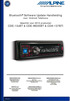 Bluetooth Software Update Handleiding voor Android Telefoons Geschikt voor 2012 producten CDE-13xBT & CDE-W235BT & CDA-137BTi 1 Introductie Deze handleiding beschrijft de benodigde stappen om de Bluetooth
Bluetooth Software Update Handleiding voor Android Telefoons Geschikt voor 2012 producten CDE-13xBT & CDE-W235BT & CDA-137BTi 1 Introductie Deze handleiding beschrijft de benodigde stappen om de Bluetooth
Inhoudsopgave Voorwoord 7 Introductie Visual Steps 8 Nieuwsbrief 8 Wat heeft u nodig? 9 Hoe werkt u met dit boek? 10 Website 11 Toets uw kennis
 Inhoudsopgave Voorwoord... 7 Introductie Visual Steps... 8 Nieuwsbrief... 8 Wat heeft u nodig?... 9 Hoe werkt u met dit boek?... 10 Website... 11 Toets uw kennis... 11 Voor docenten... 11 De schermafbeeldingen...
Inhoudsopgave Voorwoord... 7 Introductie Visual Steps... 8 Nieuwsbrief... 8 Wat heeft u nodig?... 9 Hoe werkt u met dit boek?... 10 Website... 11 Toets uw kennis... 11 Voor docenten... 11 De schermafbeeldingen...
Inhoudsopgave Voorwoord 5 Nieuwsbrief 5 Introductie Visual Steps 6 Wat heeft u nodig? 6 Hoe werkt u met dit boek? 7 De website bij dit boek
 Inhoudsopgave Voorwoord... 5 Nieuwsbrief... 5 Introductie Visual Steps... 6 Wat heeft u nodig?... 6 Hoe werkt u met dit boek?... 7 De website bij dit boek... 8 Toets uw kennis... 8 Voor docenten... 8 De
Inhoudsopgave Voorwoord... 5 Nieuwsbrief... 5 Introductie Visual Steps... 6 Wat heeft u nodig?... 6 Hoe werkt u met dit boek?... 7 De website bij dit boek... 8 Toets uw kennis... 8 Voor docenten... 8 De
Tritel VAMO. Gebruikershandleiding
 Tritel VAMO Gebruikershandleiding Inhoudsopgave 1. VAMO 3 1.1 Identiteit 3 1.2 Bellen en gebeld worden 3 1.3 Gebeld worden 3 1.4 Voicemail 3 1.5 Gespreksbediening 4 1.6 Zakelijk of privé 4 1.7 Bellen bij
Tritel VAMO Gebruikershandleiding Inhoudsopgave 1. VAMO 3 1.1 Identiteit 3 1.2 Bellen en gebeld worden 3 1.3 Gebeld worden 3 1.4 Voicemail 3 1.5 Gespreksbediening 4 1.6 Zakelijk of privé 4 1.7 Bellen bij
Start de applicatie op om naar het inlogscherm te gaan. Onthoudt mijn gegevens
 iphone app - Users Users - iphone App Deze Paxton applicatie is gratis verkrijgbaar in de App Store. Deze applicatie is ontwikkeld om gebruikt te worden op elk ios apparaat versie 5.1 of hoger en is uitgevoerd
iphone app - Users Users - iphone App Deze Paxton applicatie is gratis verkrijgbaar in de App Store. Deze applicatie is ontwikkeld om gebruikt te worden op elk ios apparaat versie 5.1 of hoger en is uitgevoerd
Fashionable Fitness Tracker Nederlandse Handleiding
 Fashionable Fitness Tracker Nederlandse Handleiding Inhoudsopgave 1. Voordat u begint...3 1.1 Waarschuwing...3 1.2 Smartphone ondersteuning...3 1.3 Opladen...3 2. Koppelen met uw smartphone...3 1.1 De
Fashionable Fitness Tracker Nederlandse Handleiding Inhoudsopgave 1. Voordat u begint...3 1.1 Waarschuwing...3 1.2 Smartphone ondersteuning...3 1.3 Opladen...3 2. Koppelen met uw smartphone...3 1.1 De
Handleiding DIGITALE MEDIASPELER
 Handleiding DIGITALE MEDIASPELER Functieoverzicht De MPHF2 is een MP4-speler, de gebruiker kan op de knoppen drukken om door de menu s te bladeren 1,8-inch 128*160 TFT-scherm Metalen behuizing Ondersteunde
Handleiding DIGITALE MEDIASPELER Functieoverzicht De MPHF2 is een MP4-speler, de gebruiker kan op de knoppen drukken om door de menu s te bladeren 1,8-inch 128*160 TFT-scherm Metalen behuizing Ondersteunde
Inhoudsopgave Voorwoord 7 Introductie Visual Steps 8 Nieuwsbrief 8 Wat heeft u nodig? 9 Hoe werkt u met dit boek? 10 Website 11 Toets uw kennis
 Inhoudsopgave Voorwoord... 7 Introductie Visual Steps... 8 Nieuwsbrief... 8 Wat heeft u nodig?... 9 Hoe werkt u met dit boek?... 10 Website... 11 Toets uw kennis... 11 Voor docenten... 11 De schermafbeeldingen...
Inhoudsopgave Voorwoord... 7 Introductie Visual Steps... 8 Nieuwsbrief... 8 Wat heeft u nodig?... 9 Hoe werkt u met dit boek?... 10 Website... 11 Toets uw kennis... 11 Voor docenten... 11 De schermafbeeldingen...
FAQ. Koppeling en verbinding
 FAQ Bluetooth Algemeen Bluetooth is een protocol voor radiocommunicatie met kort bereik, waarmee men gegevens en diensten kan uitwisselen tussen ten minste twee elektronische apparaten. Het geïntegreerde
FAQ Bluetooth Algemeen Bluetooth is een protocol voor radiocommunicatie met kort bereik, waarmee men gegevens en diensten kan uitwisselen tussen ten minste twee elektronische apparaten. Het geïntegreerde
Download de WAE Music app
 NEDERLANDS 3 5 12 2 6 1 8 7 9 10 11 13 4 1. Laad de speaker volledig op voor eerste gebruik Laad de WAE Outdoor 04Plus FM speaker volledig op voordat u hem de eerste keer gebruikt. Sluit de micro-usb connector
NEDERLANDS 3 5 12 2 6 1 8 7 9 10 11 13 4 1. Laad de speaker volledig op voor eerste gebruik Laad de WAE Outdoor 04Plus FM speaker volledig op voordat u hem de eerste keer gebruikt. Sluit de micro-usb connector
Handleiding Archos 40 Titanium
 Handleiding Archos 40 Titanium Inhoud van de verpakking Controleer of de volgende onderdelen in de verpakking zitten: -- ARCHOS 40 Titanium -- Batterij -- Headset -- Micro SIM-adapter -- USB-kabel -- Lader
Handleiding Archos 40 Titanium Inhoud van de verpakking Controleer of de volgende onderdelen in de verpakking zitten: -- ARCHOS 40 Titanium -- Batterij -- Headset -- Micro SIM-adapter -- USB-kabel -- Lader
Gebruikers handleiding Orange Hapi 50
 Gebruikers handleiding Orange Hapi 50 Inhoudsopgave Eerste handelingen Eerste handelingen Hoe plaats ik de SIMkaart en de batterij in de telefoon? De mobiele telefoon opladen? Hoe begin ik het best? Mijn
Gebruikers handleiding Orange Hapi 50 Inhoudsopgave Eerste handelingen Eerste handelingen Hoe plaats ik de SIMkaart en de batterij in de telefoon? De mobiele telefoon opladen? Hoe begin ik het best? Mijn
De gebruikers. handleiding. Cisco IP-telefoon
 De gebruikers handleiding Cisco IP-telefoon 1 Inhoudsopgave Belangrijk om te weten 3 De telefoon in één oogopslag 4,5 Een gesprek voeren 6 Een gesprek beantwoorden 7 Een gesprek uitschakelen 8 Een gesprek
De gebruikers handleiding Cisco IP-telefoon 1 Inhoudsopgave Belangrijk om te weten 3 De telefoon in één oogopslag 4,5 Een gesprek voeren 6 Een gesprek beantwoorden 7 Een gesprek uitschakelen 8 Een gesprek
Sharpdesk Mobile V1.1 Gebruikershandleiding
 Sharpdesk Mobile V1.1 Gebruikershandleiding Voor de iphone SHARP CORPORATION April 27, 2012 1 Inhoudsopgave 1 Overzicht... 3 2 Ondersteunde besturingssystemen... Fout! Bladwijzer niet gedefinieerd. 3 Installatie
Sharpdesk Mobile V1.1 Gebruikershandleiding Voor de iphone SHARP CORPORATION April 27, 2012 1 Inhoudsopgave 1 Overzicht... 3 2 Ondersteunde besturingssystemen... Fout! Bladwijzer niet gedefinieerd. 3 Installatie
Handleiding ComfortTouch App voor Busch-ComfortTouch. Busch-ComfortTouch 9 8136/09-811 8136/09-825. Busch-ComfortTouch 12.1 8136/12-811 8136/12-825
 2273-1-8367 21.08.2013 Handleiding Busch- 9 8136/09-811 8136/09-825 Busch- 12.1 8136/12-811 8136/12-825 1 Inleiding... 3 1.1 Beoogd gebruik... 3 2 Systeemvereisten voor mobiele eindapparaten... 4 3 Voorinstelling
2273-1-8367 21.08.2013 Handleiding Busch- 9 8136/09-811 8136/09-825 Busch- 12.1 8136/12-811 8136/12-825 1 Inleiding... 3 1.1 Beoogd gebruik... 3 2 Systeemvereisten voor mobiele eindapparaten... 4 3 Voorinstelling
Welkom bij payleven. Bovenop Magneetstriplezer. Voorkant. Bluetooth-symbool. Batterij indicator. USBpoort. Aan/uit
 Welkom bij payleven Samen met onze gratis app en uw eigen smartphone of tablet bent u nu klaar om pin- en creditcardbetalingen te accepteren. Hier volgt een uitleg van de verschillende mogelijkheden en
Welkom bij payleven Samen met onze gratis app en uw eigen smartphone of tablet bent u nu klaar om pin- en creditcardbetalingen te accepteren. Hier volgt een uitleg van de verschillende mogelijkheden en
Inhoudsopgave Voorwoord 11 Nieuwsbrief 11 Introductie Visual Steps 12 Wat heeft u nodig? 13 Hoe werkt u met dit boek? 13 Website 14 Toets uw kennis
 Inhoudsopgave Voorwoord... 11 Nieuwsbrief... 11 Introductie Visual Steps... 12 Wat heeft u nodig?... 13 Hoe werkt u met dit boek?... 13 Website... 14 Toets uw kennis... 15 Voor docenten... 15 De schermafbeeldingen...
Inhoudsopgave Voorwoord... 11 Nieuwsbrief... 11 Introductie Visual Steps... 12 Wat heeft u nodig?... 13 Hoe werkt u met dit boek?... 13 Website... 14 Toets uw kennis... 15 Voor docenten... 15 De schermafbeeldingen...
Inhoudsopgave Voorwoord 11 Nieuwsbrief 11 Introductie Visual Steps 12 Wat heeft u nodig? 13 De website bij het boek 13 Hoe werkt u met dit boek?
 Inhoudsopgave Voorwoord... 11 Nieuwsbrief... 11 Introductie Visual Steps... 12 Wat heeft u nodig?... 13 De website bij het boek... 13 Hoe werkt u met dit boek?... 14 Toets uw kennis... 15 Voor docenten...
Inhoudsopgave Voorwoord... 11 Nieuwsbrief... 11 Introductie Visual Steps... 12 Wat heeft u nodig?... 13 De website bij het boek... 13 Hoe werkt u met dit boek?... 14 Toets uw kennis... 15 Voor docenten...
Inhoudsopgave Visual Steps - Dit is de inhoudsopgave van de titel ipad voor senioren met ios 12 en hoger ISBN
 Inhoudsopgave Voorwoord... 11 Nieuwsbrief... 11 Introductie Visual Steps... 12 Wat heeft u nodig?... 13 Hoe werkt u met dit boek?... 13 Website... 14 Toets uw kennis... 15 Voor docenten... 15 De schermafbeeldingen...
Inhoudsopgave Voorwoord... 11 Nieuwsbrief... 11 Introductie Visual Steps... 12 Wat heeft u nodig?... 13 Hoe werkt u met dit boek?... 13 Website... 14 Toets uw kennis... 15 Voor docenten... 15 De schermafbeeldingen...
INSTELLINGS EN GEBRUIKERSHANDLEIDING SENIOREN GSM MET PANIEKKNOP EN LOKALISATIE
 INSTELLINGS EN GEBRUIKERSHANDLEIDING SENIOREN GSM MET PANIEKKNOP EN LOKALISATIE In deze handleiding beperken we ons tot de functionaliteiten zoals ze beschreven zijn op de website seniorenalarmen.be. Vooraleer
INSTELLINGS EN GEBRUIKERSHANDLEIDING SENIOREN GSM MET PANIEKKNOP EN LOKALISATIE In deze handleiding beperken we ons tot de functionaliteiten zoals ze beschreven zijn op de website seniorenalarmen.be. Vooraleer
Inhoudsopgave Voorwoord 11 Introductie Visual Steps 12 Nieuwsbrief 12 Wat heeft u nodig? 13 Hoe werkt u met dit boek? 13 Website 15 Toets uw kennis
 Inhoudsopgave Voorwoord... 11 Introductie Visual Steps... 12 Nieuwsbrief... 12 Wat heeft u nodig?... 13 Hoe werkt u met dit boek?... 13 Website... 15 Toets uw kennis... 15 Voor docenten... 15 De schermafbeeldingen...
Inhoudsopgave Voorwoord... 11 Introductie Visual Steps... 12 Nieuwsbrief... 12 Wat heeft u nodig?... 13 Hoe werkt u met dit boek?... 13 Website... 15 Toets uw kennis... 15 Voor docenten... 15 De schermafbeeldingen...
Windows 8 bijwerken naar Windows Voordat je begint. Hoe ziet Microsoft het?
 Windows 8 bijwerken naar Windows 8.1 Hierna vind je een kopie van de website van Microsoft. Daarna geef ik enkele opmerkingen en vermeld ik hoe je uw gebruiker terug kan ontkoppelen van uw Microsoft account.
Windows 8 bijwerken naar Windows 8.1 Hierna vind je een kopie van de website van Microsoft. Daarna geef ik enkele opmerkingen en vermeld ik hoe je uw gebruiker terug kan ontkoppelen van uw Microsoft account.
Handleiding mobiel printen/scannen voor Brother iprint&scan (ios)
 Handleiding mobiel printen/scannen voor Brother iprint&scan (ios) Inhoudsopgave Voordat u uw Brother-machine gebruikt... Definities van opmerkingen... Handelsmerken... Inleiding... Brother iprint&scan
Handleiding mobiel printen/scannen voor Brother iprint&scan (ios) Inhoudsopgave Voordat u uw Brother-machine gebruikt... Definities van opmerkingen... Handelsmerken... Inleiding... Brother iprint&scan
TomTom Hands-Free Car Kit Documentatiegids
 TomTom Hands-Free Car Kit Documentatiegids Inhoud Overzicht 3 Wat zit er in de doos? 4 Wat zit er in de doos?... 4 Aan de slag 6 De TomTom Hands-Free Car Kit in de auto bevestigen... 6 De TomTom Hands-Free
TomTom Hands-Free Car Kit Documentatiegids Inhoud Overzicht 3 Wat zit er in de doos? 4 Wat zit er in de doos?... 4 Aan de slag 6 De TomTom Hands-Free Car Kit in de auto bevestigen... 6 De TomTom Hands-Free
Philips E-motion. Protoyping/Interactieontwerp. Kwartaal 1 jaar 3. Inhoud Onderzoek Schetsen Mockups Wireframes Flowcharts
 Protoyping/Interactieontwerp Philips E-motion Kwartaal 1 jaar 3 Inhoud Onderzoek Schetsen Mockups Wireframes Flowcharts Maarten de Splenter COHORT0506 000119739 Onderzoek Bij het ontwikkelen van de E-motion
Protoyping/Interactieontwerp Philips E-motion Kwartaal 1 jaar 3 Inhoud Onderzoek Schetsen Mockups Wireframes Flowcharts Maarten de Splenter COHORT0506 000119739 Onderzoek Bij het ontwikkelen van de E-motion
HDS Live Verkorte handleiding
 HDS Live Verkorte handleiding NL Toetsen Pagina's D FG MOB B C E H I J B C D E F G H I J Waypoint Pijlen Exit Enter In-/uitzoomen Menu Voeding Snelle toegang* Druk in om de Home pagina te activeren Druk
HDS Live Verkorte handleiding NL Toetsen Pagina's D FG MOB B C E H I J B C D E F G H I J Waypoint Pijlen Exit Enter In-/uitzoomen Menu Voeding Snelle toegang* Druk in om de Home pagina te activeren Druk
Het beginscherm. Hoofdstuk 3. Inleiding. Wat zijn apps? 16 ipadboek voor ios 12
 Hoofdstuk 3 Het beginscherm Inleiding In dit hoofdstuk behandelen we de functie van het beginscherm. Op dat scherm staan alle apps die ieder een eigen toepassing hebben. In Hoofdstuk 2: De ipad ontgrendelen
Hoofdstuk 3 Het beginscherm Inleiding In dit hoofdstuk behandelen we de functie van het beginscherm. Op dat scherm staan alle apps die ieder een eigen toepassing hebben. In Hoofdstuk 2: De ipad ontgrendelen
Gebruikersinstructie nieuwe Statenleden Asus T100 en T300
 Gebruikersinstructie nieuwe Statenleden Asus T100 en T300 Een drietal zaken zijn van belang om direct na in ontvangst name van uw tablet te regelen om de veiligheid van uw gegevens te waarborgen. Schakel
Gebruikersinstructie nieuwe Statenleden Asus T100 en T300 Een drietal zaken zijn van belang om direct na in ontvangst name van uw tablet te regelen om de veiligheid van uw gegevens te waarborgen. Schakel
Renault R & Go. Praktische en slimme applicatie om het rijden nog aangenamer te maken
 Renault R & Go Praktische en slimme applicatie om het rijden nog aangenamer te maken R&Go, 4 diensten vol interactieve functies Nieuw! Sluit uw smartphone of tablet aan op de autoradio van uw Renault.
Renault R & Go Praktische en slimme applicatie om het rijden nog aangenamer te maken R&Go, 4 diensten vol interactieve functies Nieuw! Sluit uw smartphone of tablet aan op de autoradio van uw Renault.
MyNice Welcome MyNice Welcome app to control your home
 MyNice Welcome MyNice Welcome app to control your home NL - Aanwijzingen en aanbevelingen voor installatie en gebruik ELEKTRISCHE AANSLUITINGEN NEDERLANDS Volledige en originele instructies INHOUDSOPGAVE
MyNice Welcome MyNice Welcome app to control your home NL - Aanwijzingen en aanbevelingen voor installatie en gebruik ELEKTRISCHE AANSLUITINGEN NEDERLANDS Volledige en originele instructies INHOUDSOPGAVE
VAMO. Handleiding. Copyright RoutIT 2014 www.routit.nl info@routit.nl
 VAMO Handleiding 1 Document historie Versie Toelichting Auteur Datum 1.0 Initiële versie RoutIT B.V. 03-03-2014 1.1 Aanpassingen voor identiteitswijziging (HIPPER) RoutIT B.V. 05-06-2014 2 1. Inhoud 1.
VAMO Handleiding 1 Document historie Versie Toelichting Auteur Datum 1.0 Initiële versie RoutIT B.V. 03-03-2014 1.1 Aanpassingen voor identiteitswijziging (HIPPER) RoutIT B.V. 05-06-2014 2 1. Inhoud 1.
H A N D L E I D I N G E L V 1 5
 H A N D L E I D I N G E L L @ V 1 5 INHOUD Revision Data... 2 Introductie... 3 Ell@ Layout... 4 Aanzetten Ell@... 5 Unlocken van Ell@... 5 Hoofdmenu... 5 Raadplegen planning... 6 Invoeren prestatie...
H A N D L E I D I N G E L L @ V 1 5 INHOUD Revision Data... 2 Introductie... 3 Ell@ Layout... 4 Aanzetten Ell@... 5 Unlocken van Ell@... 5 Hoofdmenu... 5 Raadplegen planning... 6 Invoeren prestatie...
4. De standaard apps op uw ipad
 121 4. De standaard apps op uw ipad Naast Mail en Safari staat er nog een aantal andere standaard apps op uw ipad. Met de app Contacten kunt u bijvoorbeeld uw contactpersonen beheren. U kunt uw contactpersonen
121 4. De standaard apps op uw ipad Naast Mail en Safari staat er nog een aantal andere standaard apps op uw ipad. Met de app Contacten kunt u bijvoorbeeld uw contactpersonen beheren. U kunt uw contactpersonen
Dag. Maand. Selecteer het jaar met de pijltoetsen. Jaar
 1. Agenda Met de Agenda van de Milestone 312 kunt u afspraken, verjaardagen, taken, enz. vastleggen en bijhouden. U regelt uw dagelijkse zaken goed en overzichtelijk met deze krachtige toepassing van de
1. Agenda Met de Agenda van de Milestone 312 kunt u afspraken, verjaardagen, taken, enz. vastleggen en bijhouden. U regelt uw dagelijkse zaken goed en overzichtelijk met deze krachtige toepassing van de
Handleiding VAMO (Vast-Mobiel integratie)
 Handleiding VAMO (Vast-Mobiel integratie) Document: Handleiding VAMO Datum: 20-3-2018 Versie: 2.0 Auteur: Ingrid de Bont Inhoudsopgave 1 Introductie... 3 1.1. Identiteit... 3 1.2. Bellen en gebeld worden...
Handleiding VAMO (Vast-Mobiel integratie) Document: Handleiding VAMO Datum: 20-3-2018 Versie: 2.0 Auteur: Ingrid de Bont Inhoudsopgave 1 Introductie... 3 1.1. Identiteit... 3 1.2. Bellen en gebeld worden...
Spraakbediening WERKINGSPRINCIPE DE SPRAAKBEDIENING GEBRUIKEN. Het systeem activeren
 Spraa kbe diening WERKINGSPRINCIPE Met stemcommando s kunt u de geluidsinstallatie en het telefoonsysteem gebruiken zonder uw aandacht van de weg af te halen. U kunt instellingen veranderen en feedback
Spraa kbe diening WERKINGSPRINCIPE Met stemcommando s kunt u de geluidsinstallatie en het telefoonsysteem gebruiken zonder uw aandacht van de weg af te halen. U kunt instellingen veranderen en feedback
Inhoudsopgave Voorwoord 7 Nieuwsbrief 7 Introductie Visual Steps 8 Wat heeft u nodig? 8 De website bij het boek 9 Hoe werkt u met dit boek?
 Inhoudsopgave Voorwoord... 7 Nieuwsbrief... 7 Introductie Visual Steps... 8 Wat heeft u nodig?... 8 De website bij het boek... 9 Hoe werkt u met dit boek?... 9 Toets uw kennis... 10 Voor docenten... 10
Inhoudsopgave Voorwoord... 7 Nieuwsbrief... 7 Introductie Visual Steps... 8 Wat heeft u nodig?... 8 De website bij het boek... 9 Hoe werkt u met dit boek?... 9 Toets uw kennis... 10 Voor docenten... 10
Download DIGIPRAAT in de Google playstore! Zoek naar eu.desmidt om DIGIPRAAT en DIGITAAL te vinden!
 Download DIGIPRAAT in de Google playstore! Zoek naar eu.desmidt om DIGIPRAAT en DIGITAAL te vinden! Inhoud Hoe werkt het:... 1 Aanmaken van een nieuwe groep met eigen afbeelding, tekst en spraak... 4 Instellingen...
Download DIGIPRAAT in de Google playstore! Zoek naar eu.desmidt om DIGIPRAAT en DIGITAAL te vinden! Inhoud Hoe werkt het:... 1 Aanmaken van een nieuwe groep met eigen afbeelding, tekst en spraak... 4 Instellingen...
Parrot MINIKIT Neo. Gebruikershandleiding
 Parrot MINIKIT Neo Gebruikershandleiding Index Index... 2 Het eerste gebruik... 4 Voordat u begint... 4 Inhoud van de doos... 4 De taal veranderen... 4 De handsfree-set installeren... 5 Batterij... 5 De
Parrot MINIKIT Neo Gebruikershandleiding Index Index... 2 Het eerste gebruik... 4 Voordat u begint... 4 Inhoud van de doos... 4 De taal veranderen... 4 De handsfree-set installeren... 5 Batterij... 5 De
BackBeat 100-serie. Gebruikershandleiding
 BackBeat 100-serie Gebruikershandleiding Inhoud Overzicht van de headset 3 Wees veilig 3 Koppelen 4 Verbinden met uw telefoon 4 Koppelingsmodus 4 Basisprincipes 5 In- of uitschakelen 5 Volume aanpassen
BackBeat 100-serie Gebruikershandleiding Inhoud Overzicht van de headset 3 Wees veilig 3 Koppelen 4 Verbinden met uw telefoon 4 Koppelingsmodus 4 Basisprincipes 5 In- of uitschakelen 5 Volume aanpassen
Aan de slag. Deze snelgids is voor de ClickToPhone software versie 83 of hoger.
 Aan de slag Deze snelgids omschrijft hoe de ClickToPhone software moet worden geïnstalleerd, de Bluetooth hardware met de telefoon moet worden gekoppeld en hoe een gebruikersniveau moet worden gekozen.
Aan de slag Deze snelgids omschrijft hoe de ClickToPhone software moet worden geïnstalleerd, de Bluetooth hardware met de telefoon moet worden gekoppeld en hoe een gebruikersniveau moet worden gekozen.
Berichten dicteren. Goed om te weten - gebruiksaanwijzing Porsche Connect
 Goed om te weten - gebruiksaanwijzing Porsche Connect 7/16 Porsche, het Porsche embleem, Panamera, Cayenne, Macan, 911, 718, PCCB, PCM, PDK, PSM, PTM, Tequipment en overige aanduidingen zijn gedeponeerde
Goed om te weten - gebruiksaanwijzing Porsche Connect 7/16 Porsche, het Porsche embleem, Panamera, Cayenne, Macan, 911, 718, PCCB, PCM, PDK, PSM, PTM, Tequipment en overige aanduidingen zijn gedeponeerde
DIT is TV Deluxe 4K aansluiten. HDMI kabel/aansluiting. B Internetkabel/aansluiting Geen internetkabel? Stel dan uw WiFi in (zie onderaan deze pagina)
 Welkom! Allereerst wensen wij u heel veel plezier met uw nieuwe DIT is TV Deluxe 4K. In deze korte welkomstbrochure leggen wij u stap voor stap uit hoe u alles aansluit. Veel kijkplezier gewenst! Het Dit
Welkom! Allereerst wensen wij u heel veel plezier met uw nieuwe DIT is TV Deluxe 4K. In deze korte welkomstbrochure leggen wij u stap voor stap uit hoe u alles aansluit. Veel kijkplezier gewenst! Het Dit
Parkinson Thuis Probleemoplossing
 Parkinson Thuis Probleemoplossing Probleemoplossing Fox Inzicht App In sommige gevallen kan er een handeling van uw kant nodig zijn om ervoor te zorgen dat de apps altijd ingeschakeld zijn. Dit zal voornamelijk
Parkinson Thuis Probleemoplossing Probleemoplossing Fox Inzicht App In sommige gevallen kan er een handeling van uw kant nodig zijn om ervoor te zorgen dat de apps altijd ingeschakeld zijn. Dit zal voornamelijk
SIM SAVER KORTE HANDLEIDING
 SIM SAVER KORTE HANDLEIDING (WinXP en 2000: Indien u het toestel niet in dezelfde USB-poort steekt, zal de drive voor de tweede poort opnieuw moeten worden gedefinieerd. Dit probleem heeft te maken met
SIM SAVER KORTE HANDLEIDING (WinXP en 2000: Indien u het toestel niet in dezelfde USB-poort steekt, zal de drive voor de tweede poort opnieuw moeten worden gedefinieerd. Dit probleem heeft te maken met
Gebruikershandleiding - Hibu
 Gebruikershandleiding - Hibu Het toestel Hibu-knop De Hibu-knop werkt in combinatie met een applicatie op een smartphone. De locatie details en het instellen van de alarmmeldingen verlopen via het menu
Gebruikershandleiding - Hibu Het toestel Hibu-knop De Hibu-knop werkt in combinatie met een applicatie op een smartphone. De locatie details en het instellen van de alarmmeldingen verlopen via het menu
PRESTIGIO GEOVISION 150/450
 NEDERLANDS PRESTIGIO GEOVISION 150/450 GEBRUIKERSHANDLEIDING Prestigio GeoVision 150 - Onderdelen 1. Aan/uit-knop 2. Sleuf voor SD-geheugenkaart 3. Touchscreen 4. Knop Menu 5. Indicatorlampje (Als het
NEDERLANDS PRESTIGIO GEOVISION 150/450 GEBRUIKERSHANDLEIDING Prestigio GeoVision 150 - Onderdelen 1. Aan/uit-knop 2. Sleuf voor SD-geheugenkaart 3. Touchscreen 4. Knop Menu 5. Indicatorlampje (Als het
Handleiding mobiel printen/scannen voor Brother iprint&scan (Android )
 Handleiding mobiel printen/scannen voor Brother iprint&scan (Android ) Inhoudsopgave Voordat u uw Brother-machine gebruikt... Definities van opmerkingen... Handelsmerken... Inleiding... Brother iprint&scan
Handleiding mobiel printen/scannen voor Brother iprint&scan (Android ) Inhoudsopgave Voordat u uw Brother-machine gebruikt... Definities van opmerkingen... Handelsmerken... Inleiding... Brother iprint&scan
Parrot MINIKIT+ Gebruikershandleiding
 Parrot MINIKIT+ Gebruikershandleiding Index Index... 2 Het eerste gebruik... 4 Voordat u begint... 4 Inhoud van de doos... 4 De taal veranderen... 4 De handsfree-set installeren... 5 Batterij... 5 De Parrot
Parrot MINIKIT+ Gebruikershandleiding Index Index... 2 Het eerste gebruik... 4 Voordat u begint... 4 Inhoud van de doos... 4 De taal veranderen... 4 De handsfree-set installeren... 5 Batterij... 5 De Parrot
Handleiding Park-line Android app. Download de app gratis in de Google Play Store
 Handleiding Park-line Android app. Download de app gratis in de Google Play Store Parkeeractie starten/stoppen 1) Inloggen 2) Starten via lijst 2) Starten via kaart 2) Starten (3) 2) Starten (4) De eerste
Handleiding Park-line Android app. Download de app gratis in de Google Play Store Parkeeractie starten/stoppen 1) Inloggen 2) Starten via lijst 2) Starten via kaart 2) Starten (3) 2) Starten (4) De eerste
Snelgids Beschrijving
 Snelgids Beschrijving Aan-/uitknop Mini USB-aansluiting Kleuren LCD-display Reset-knop Toetsen Omhoog Volume omhoog Omlaag Volume omlaag Rechts Volgend programma Links Vorig programma Midden Menu/selecteer/ZoomControl
Snelgids Beschrijving Aan-/uitknop Mini USB-aansluiting Kleuren LCD-display Reset-knop Toetsen Omhoog Volume omhoog Omlaag Volume omlaag Rechts Volgend programma Links Vorig programma Midden Menu/selecteer/ZoomControl
Sharpdesk Mobile V1.1 Gebruikershandleiding
 Sharpdesk Mobile V1.1 Gebruikershandleiding Voor de ipad SHARP CORPORATION 27 April, 2012 1 Inhoudsopgave 1 Overzicht... 3 2 Ondersteunde besturingssystemen... 4 3 Installatie en starten van de applicatie...
Sharpdesk Mobile V1.1 Gebruikershandleiding Voor de ipad SHARP CORPORATION 27 April, 2012 1 Inhoudsopgave 1 Overzicht... 3 2 Ondersteunde besturingssystemen... 4 3 Installatie en starten van de applicatie...
BeoSound Handleiding
 BeoSound 3000 Handleiding BeoSound 3000 Guide BeoSound 3000 Reference book Inhoud van de handleiding 3 U hebt de beschikking over twee boekjes die u helpen vertrouwd te raken met uw Bang & Olufsen-product.
BeoSound 3000 Handleiding BeoSound 3000 Guide BeoSound 3000 Reference book Inhoud van de handleiding 3 U hebt de beschikking over twee boekjes die u helpen vertrouwd te raken met uw Bang & Olufsen-product.
Inhoudsopgave Voorwoord 5 Nieuwsbrief 5 Introductie Visual Steps 6 Wat heeft u nodig? 6 Hoe werkt u met dit boek? 7 Website 7 Voor docenten
 Inhoudsopgave Voorwoord... 5 Nieuwsbrief... 5 Introductie Visual Steps... 6 Wat heeft u nodig?... 6 Hoe werkt u met dit boek?... 7 Website... 7 Voor docenten... 8 De schermafbeeldingen... 8 1. De Google
Inhoudsopgave Voorwoord... 5 Nieuwsbrief... 5 Introductie Visual Steps... 6 Wat heeft u nodig?... 6 Hoe werkt u met dit boek?... 7 Website... 7 Voor docenten... 8 De schermafbeeldingen... 8 1. De Google
SENSUS Web edition. Infotainment guide WELKOM BIJ SENSUS INFOTAINMENT
 Infotainment guide SENSUS Web edition WELKOM BIJ SENSUS INFOTAINMENT Dit supplement is bedoeld om een beknopt overzicht te geven van de meest gebruikte Sensus Infotainment-functies en om u te helpen zoveel
Infotainment guide SENSUS Web edition WELKOM BIJ SENSUS INFOTAINMENT Dit supplement is bedoeld om een beknopt overzicht te geven van de meest gebruikte Sensus Infotainment-functies en om u te helpen zoveel
